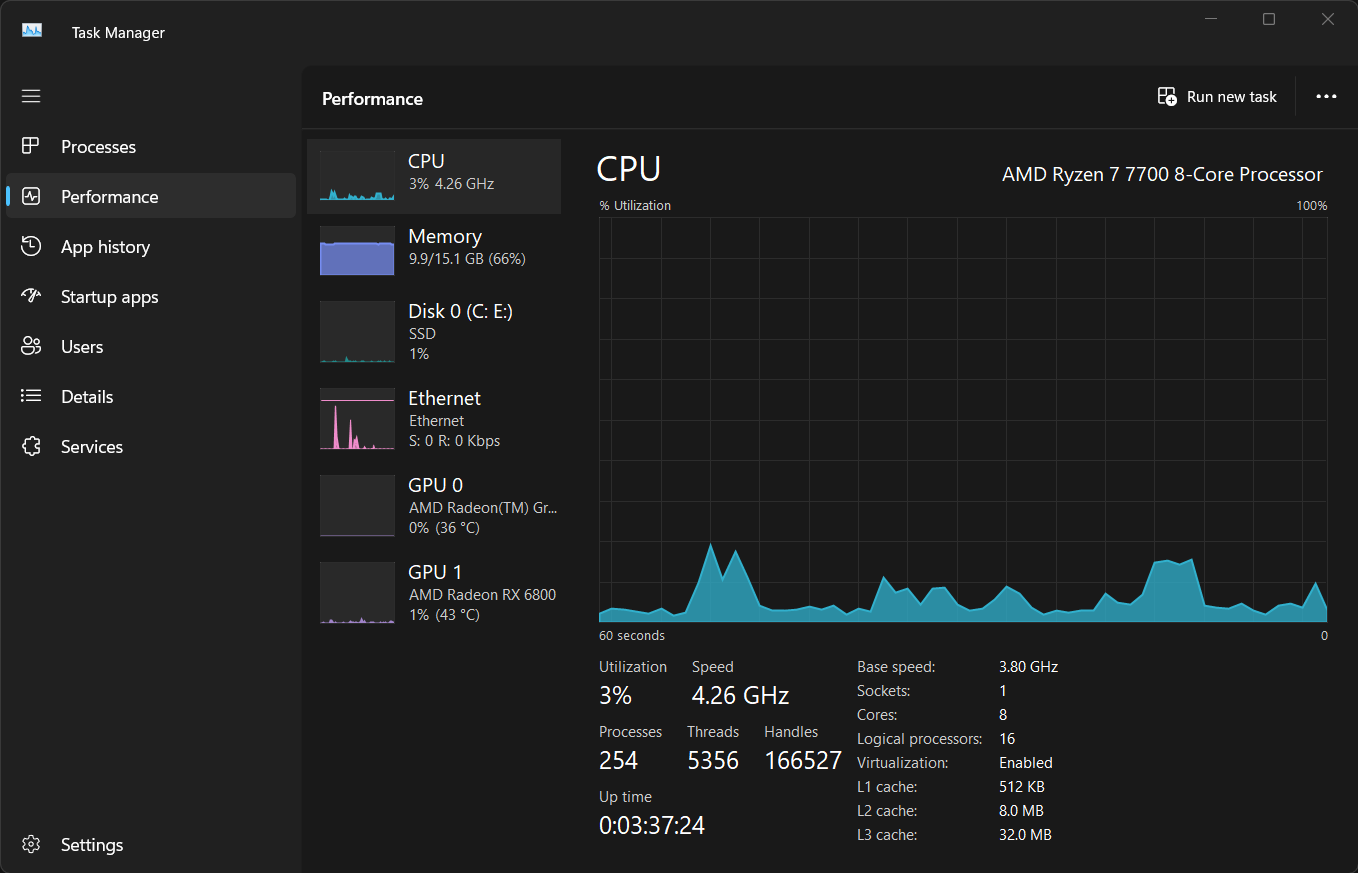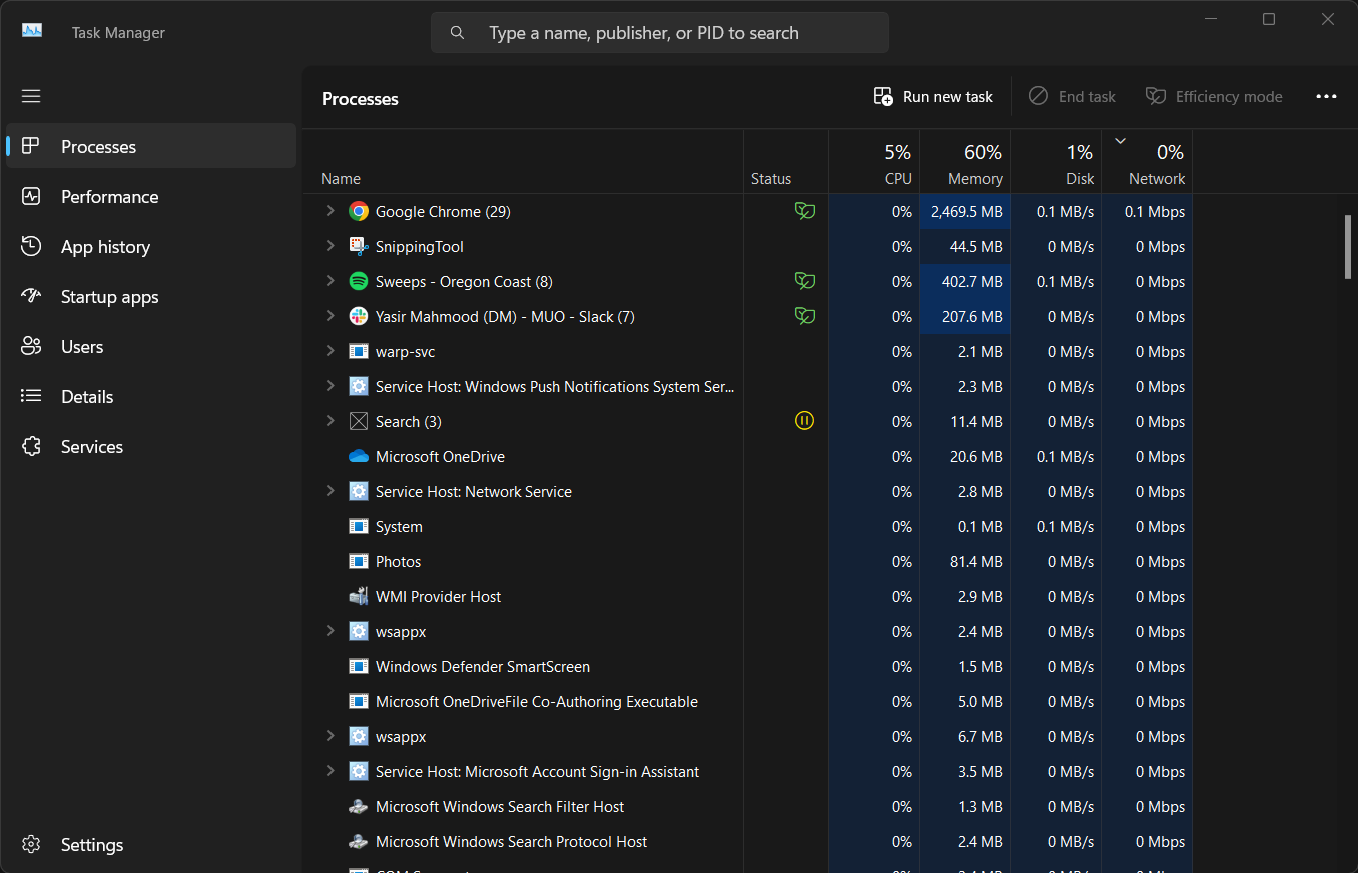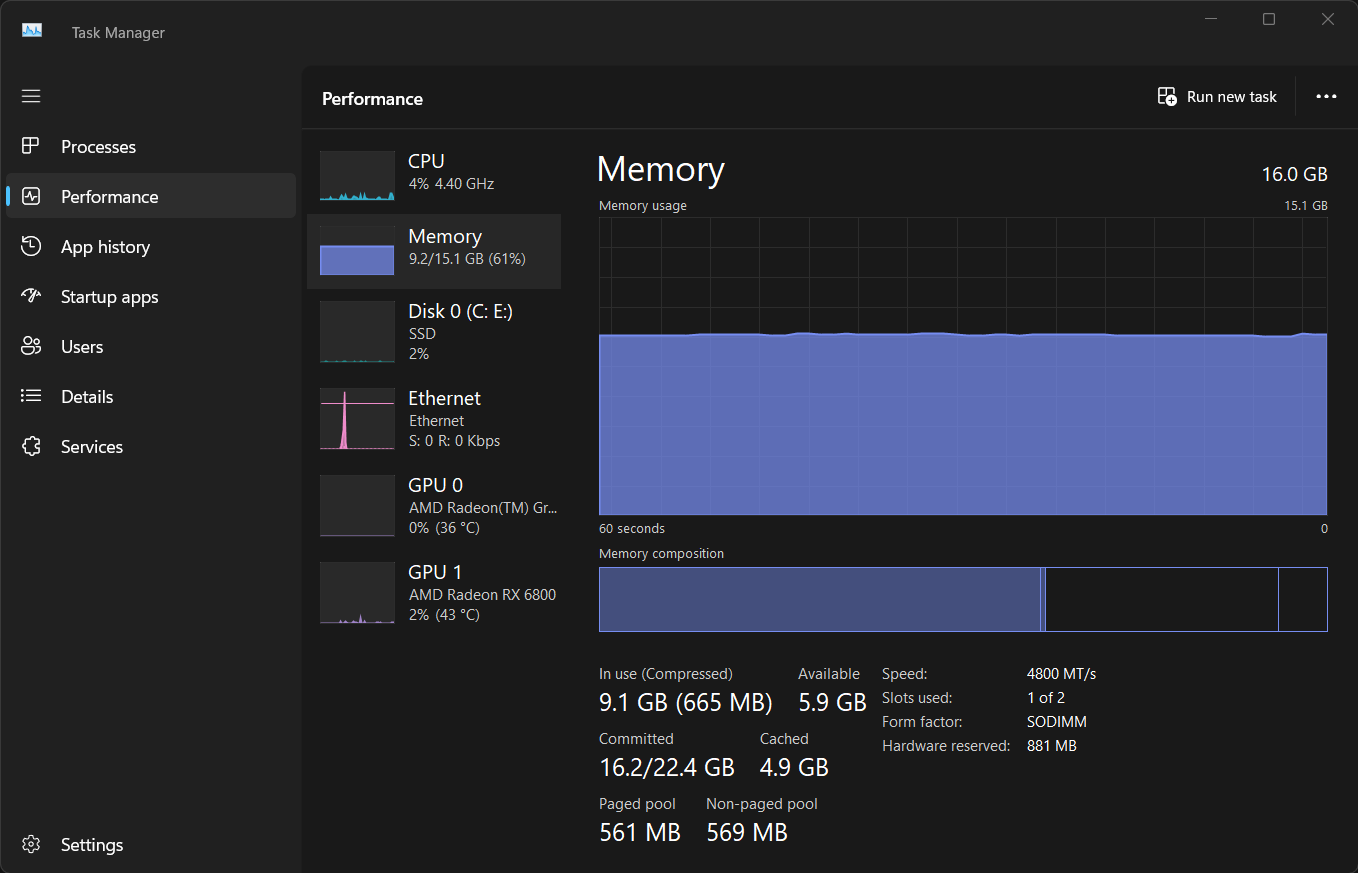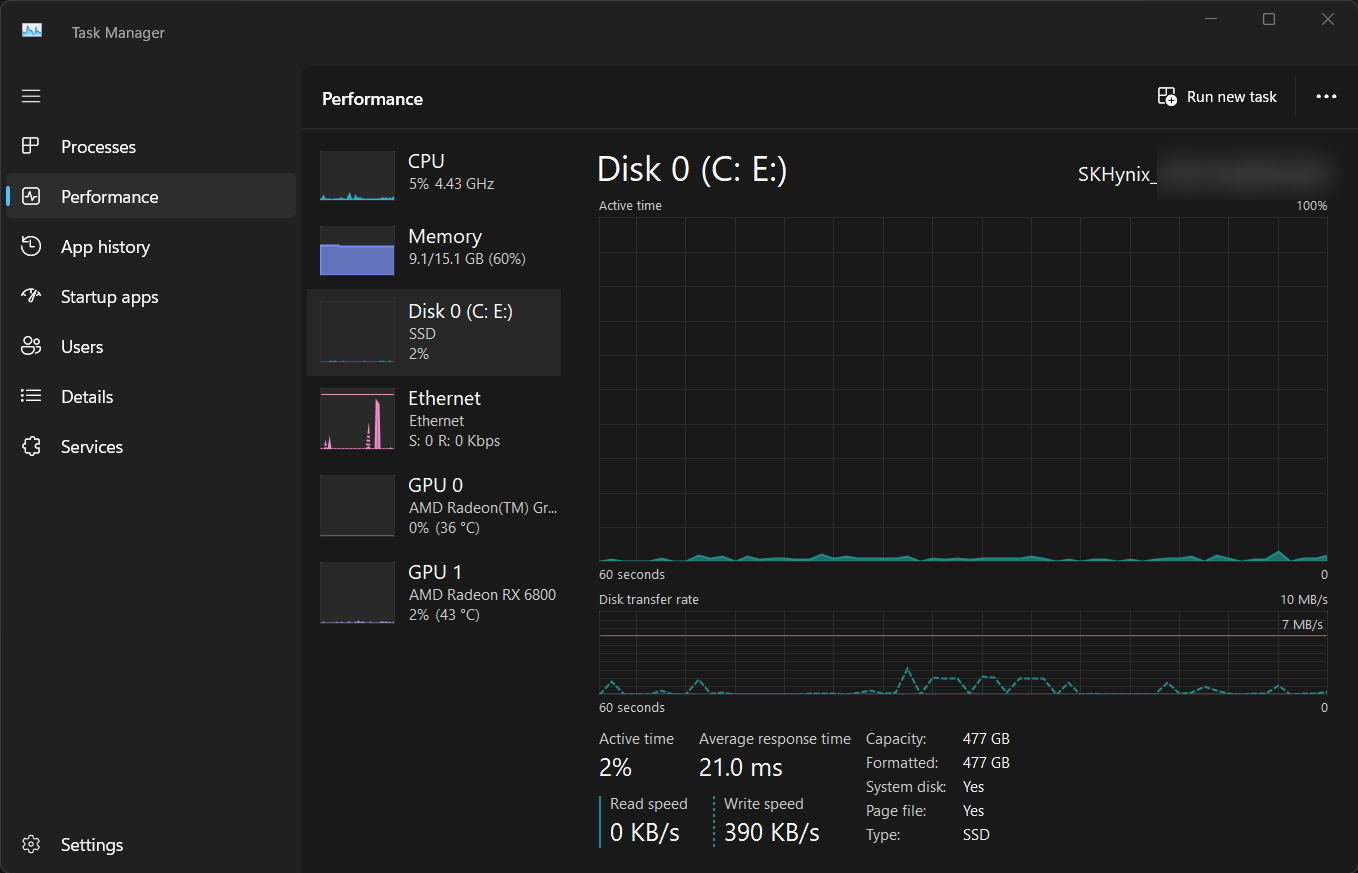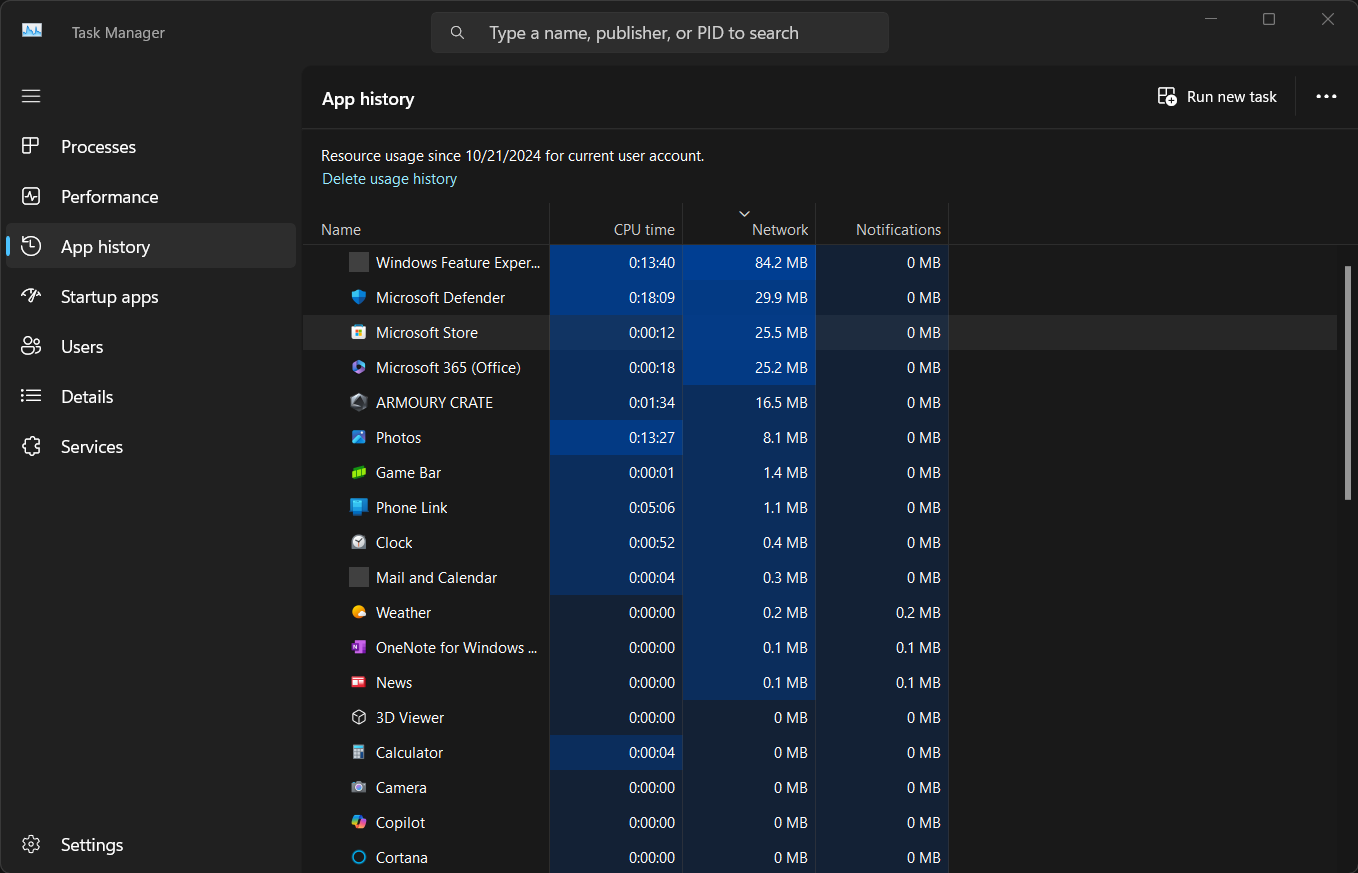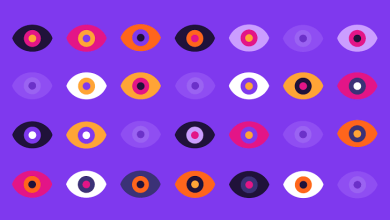.
O Gerenciador de Tarefas do Windows é um poderoso utilitário integrado para monitorar o desempenho do seu PC. Veja como rastrear facilmente o uso de CPU, memória, disco e rede para identificar consumo excessivo de recursos.
Monitore o desempenho da CPU
Para monitorar o uso da CPU, abra o Gerenciador de Tarefas clicando com o botão direito no Começar botão e selecionando Gerenciador de tarefas ou usando o atalho do teclado Ctrl + Shift + Esc.
Navegue até o Desempenho guia e selecione CPU na barra lateral esquerda para visualizar insights em tempo real.
O gráfico exibe o uso da CPU ao longo do tempo. Se o uso geral permanecer consistentemente alto, vá para o Processos guia, classifique a lista por uso de CPU e procure por aplicativos que consomem muitos recursos.
Considere fechar esses aplicativos. Se eles estiverem se comportando mal, você pode encerrar essas tarefas selecionando-os e clicando em Finalizar tarefa perto do topo.
Abaixo do gráfico da CPU na guia Desempenho, você encontrará informações mais detalhadas sobre sua CPU. Isso detalha o número de núcleos, velocidade base, soquetes, suporte de virtualização – essencialmente tudo que você precisa saber sobre o seu PC.
Se o uso da CPU aqui parecer suspeitosamente alto, pode ser necessário corrigir o uso incorreto da CPU no Gerenciador de Tarefas do Windows.
Examine o uso da memória
Às vezes, meu PC parece não responder. Nesses casos, geralmente é a memória insuficiente que causa esse problema.
Se você estiver enfrentando problemas semelhantes, monitorar o uso de RAM com o Gerenciador de Tarefas pode ajudá-lo a identificar consumo de memória. Além disso, você pode usar as informações aqui para otimizar o desempenho e determinar se é hora de fazer uma atualização.
Para verificar o uso de memória do seu PC, abra o Gerenciador de Tarefas e vá para o Desempenho guia. Selecione Memória na barra lateral esquerda para visualizar insights em tempo real sobre o uso de RAM do seu sistema.
O gráfico mostra o uso atual de memória, com a quantidade total de RAM e quanto está sendo usado. Se o Em uso valor estiver consistentemente próximo do total, seu sistema pode estar com problemas de memória insuficiente.
Em seguida, você deve mudar para o Processos aba e classificar por Memória uso para identificar aplicativos que consomem muita memória. Em seguida, feche os aplicativos desnecessários para liberar RAM.
Se você é como eu e monitora a memória com frequência, considere alterar a página inicial do Gerenciador de Tarefas para Desempenho guia para acesso mais rápido.
No entanto, se você ficar sem RAM com frequência, fique de olho no Empenhado valor. Se isso exceder o total de RAM, seu sistema está contando com memória virtual lenta, indicando que é hora de fazer uma atualização.
Verifique o uso do espaço em disco
Ficar sem espaço de armazenamento também pode causar problemas de desempenho no seu PC com Windows.
Para verificar o uso do disco, navegue até o Desempenho guia no Gerenciador de Tarefas. Selecione sua unidade principal (geralmente Disco 0) na barra lateral esquerda para visualizar suas estatísticas de uso em tempo real.
O gráfico mostra a atividade de leitura e gravação, enquanto o Processos com a coluna Atividade do disco exibe quais aplicativos estão acessando o disco no momento.
Para visualizar detalhes de uso do disco por processo, alterne para o Processos guia. Se o Disco coluna está faltando, clique com o botão direito em qualquer cabeçalho de coluna e selecione Disco para adicioná-lo.
Você também pode ativar a caixa de pesquisa no Gerenciador de Tarefas para encontrar rapidamente processos específicos. Se sua unidade principal estiver quase cheia, considere desinstalar aplicativos não utilizados, mover arquivos grandes para um bom SSD portátil ou atualizar para um SSD maior para melhorar o desempenho e a capacidade de armazenamento.
Analise o uso da rede
Monitorar o uso da rede pode ajudá-lo a solucionar problemas de conectividade com a Internet. Para visualizar as estatísticas da rede, navegue até o Desempenho guia no Gerenciador de Tarefas e selecione Ethernet ou Wi-fi na barra lateral esquerda, dependendo do seu tipo de conexão.
O gráfico exibe o uso da rede em tempo real, mostrando as taxas de envio e recebimento em Mbps. Se você notar um uso consistentemente alto, mude para o Histórico do aplicativo para identificar quais aplicativos consomem mais recursos de rede.
Você pode clicar com o botão direito em qualquer cabeçalho de coluna na
Histórico do aplicativo
guia para adicionar mais colunas, como
Transferências
ou
Envios
para obter informações mais detalhadas sobre o uso da rede de aplicativos.
Se você suspeitar que um aplicativo específico está consumindo largura de banda, considere fechá-lo ou limitar o uso da rede por meio de suas configurações ou usando ferramentas de terceiros como o NetLimiter.
Você pode manter seu PC funcionando perfeitamente monitorando o uso de CPU, memória, disco e rede com o Gerenciador de Tarefas. Se notar problemas persistentes de desempenho durante a inicialização, você deve otimizar seus aplicativos de inicialização para reduzir o consumo de recursos e manter seu PC funcionando como um sistema mais rápido e responsivo.
.